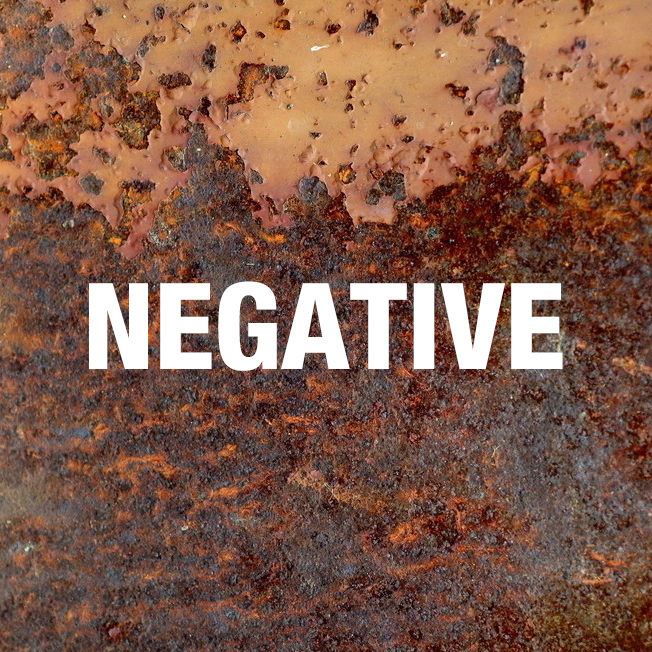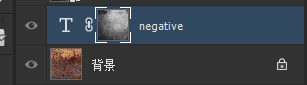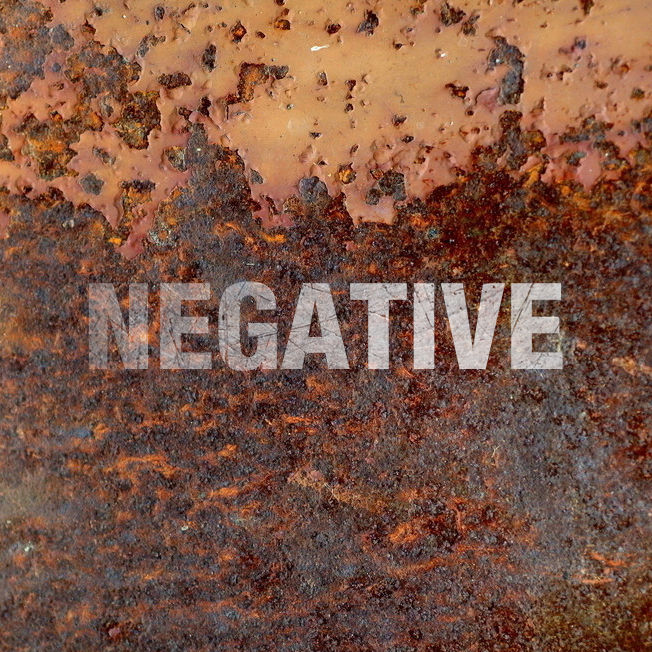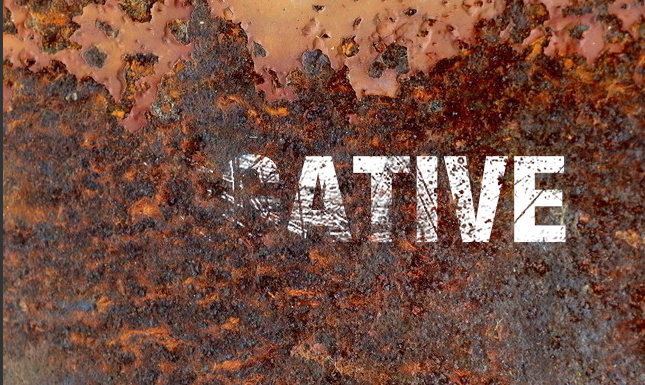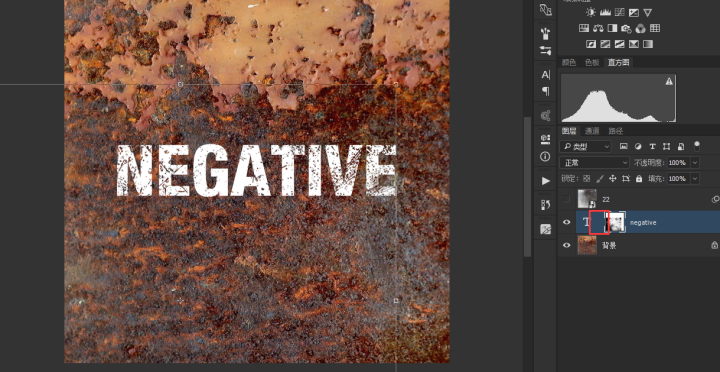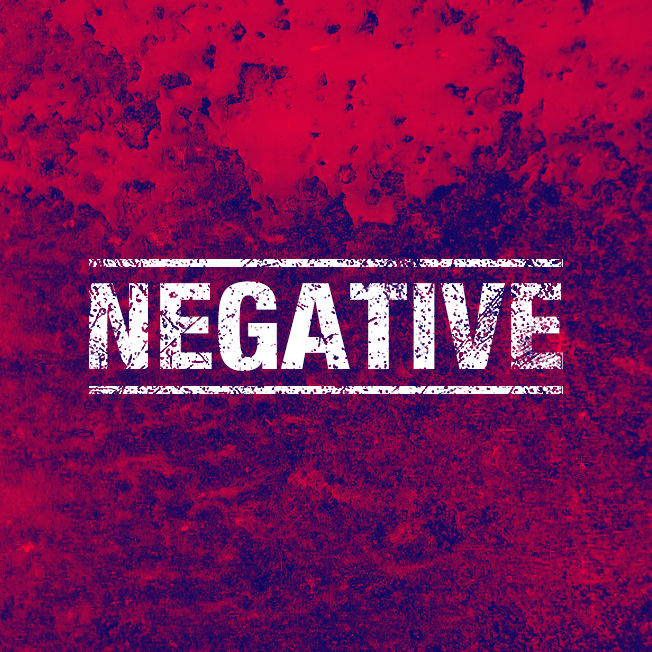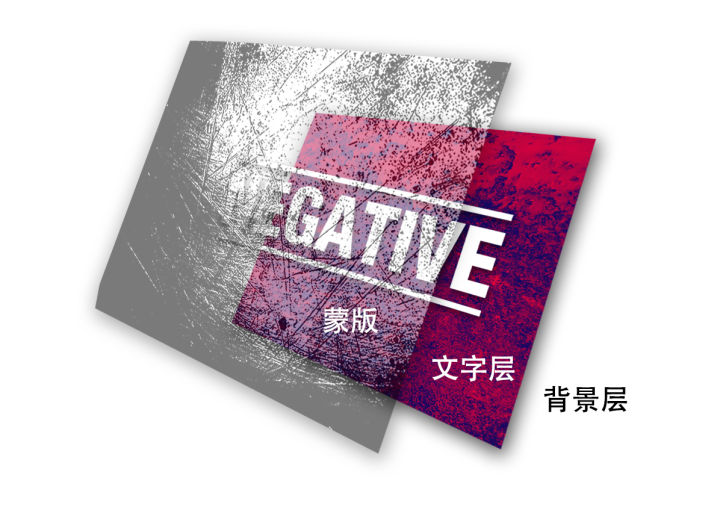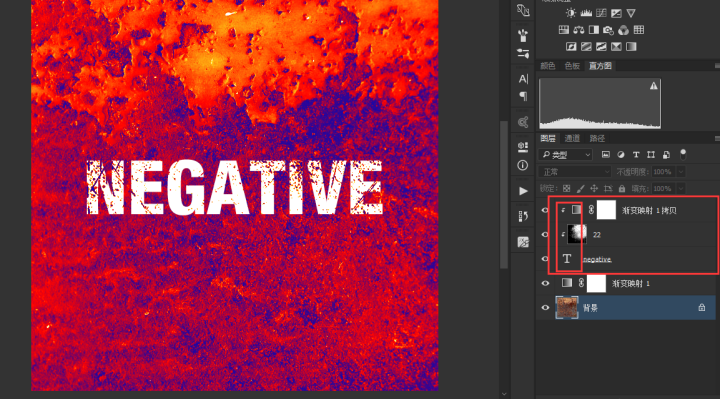很多ps小白同学对蒙版工具搞不清楚操作的方式。蒙版工具是比较基础的,大家只需要记住一个口诀“白色显示,黑色隐藏”。今天品索教育教大家使用ps蒙版工具来做一个铁锈字体的设计,从案例中希望大家能够得到启发。
一、找素材
需要两张素材,一张背景的铁锈,一张做字体的效果
第一张:背景图,主要是文字的背景图
第二张:字体纹理,主要是作为文字的肌理感存在的
二、输入文字
三.把第二张素材当做蒙版添加到文字图层
第一种方法:快速蒙版
1导入所需素材图片,选中素材图层。使用ctrl+a全选图层,然后ctrl+c复制图层。
2选中文字图层,添加蒙版,按alt+单击图层蒙版,就切换到蒙版里去了,ctrl+v粘贴素材。
添加之后效果还不好,再次切换到蒙版里,对蒙版进行调色
因为素材问题,调色之后有很多文字是看不清的,如下图
这时候,取消蒙版的链接,把蒙版旋转移动下就好了
稍微调整一下
图层结构,比较粗糙,大概这样。蒙版是一个透明的版子,在最上面一层。你可以在这个版子上选择选区。哪些是要展现出来的,哪些是要隐藏下去的。下面一层是文字图层,最后是背景图层。
第二种方法:剪切蒙版
这种方法最简单,分别把两张背景图片置入。背景图层至于最下面,文字肌理置于上面。输入文字后使用剪切蒙版快捷键CTRL+ALT+G或者是在图层面板下面就有剪切蒙版一项。最后调整蒙版色彩,这个案例就完成了。这两个蒙版的方法大家学会了没有?如果觉得不错请给小编点赞!